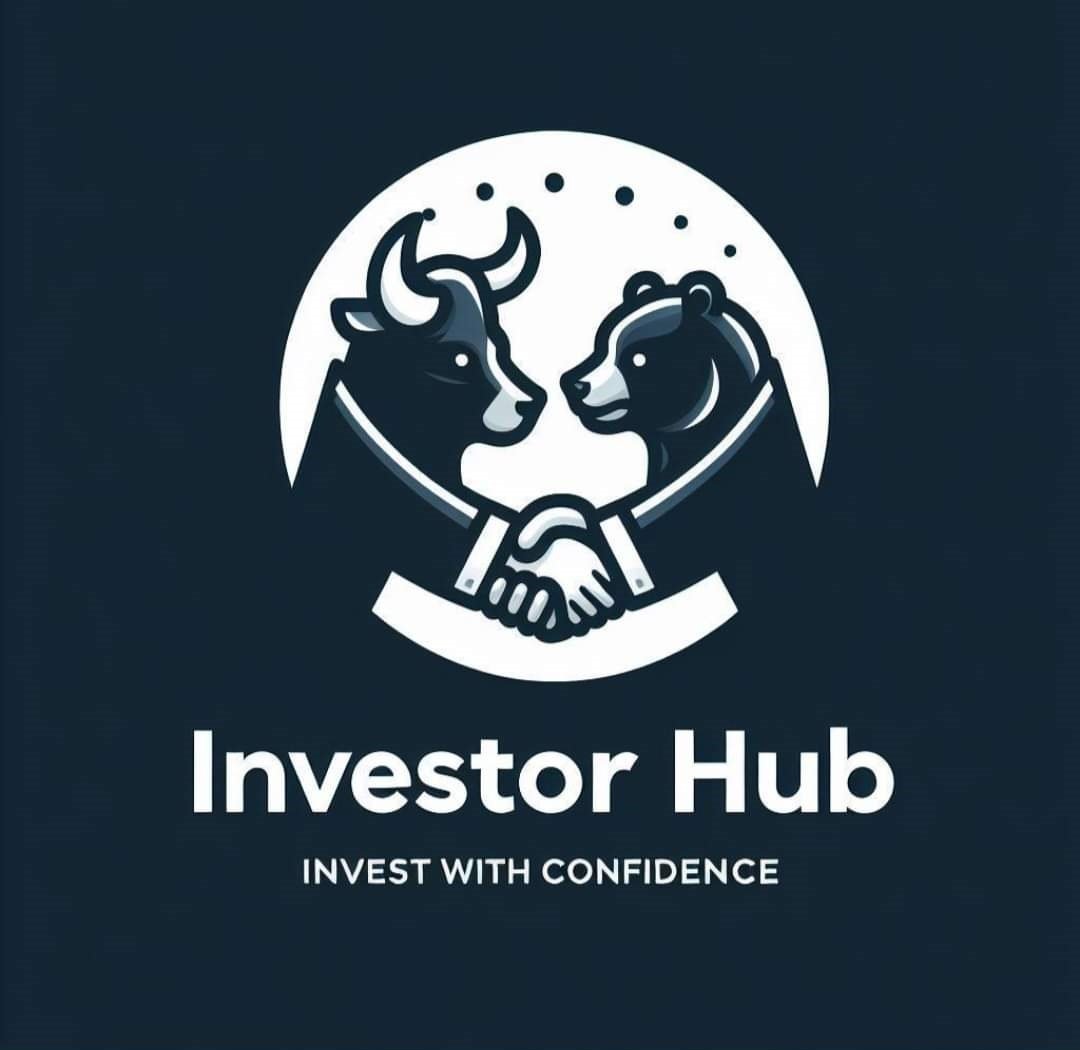อัปเดต: 03/05/2025
บล็อกนี้จะครอบคลุม:
- Backtest Outcomes 2019-2025
- อินพุตทั่วไปและอินพุตกลยุทธ์
- การติดตั้ง EA
- การตั้งค่า EA และการตั้งค่าสัญลักษณ์
- การทดสอบย้อนหลัง
- บันทึก EA, ไฟล์สัญลักษณ์กลยุทธ์, ฐานข้อมูล SQLite, โฟลเดอร์ทั่วไปและโฟลเดอร์เทอร์มินัล
เปิดคำสั่งซื้อใหม่หากปิดด้วยตนเอง: ตั้งค่าเป็นเท็จหมายความว่าหากคุณปิดตำแหน่ง EA ด้วยตนเองมันจะรีเซ็ตว่าในฐานข้อมูล SQLite จากนั้นหากเกณฑ์การเข้ายังคงเป็นไปตามกลยุทธ์และสัญลักษณ์นั้นมันจะเปิดตำแหน่งอีกครั้ง หากคุณตั้งค่าเป็น TRUE และคุณปิดตำแหน่งด้วยตนเองกลยุทธ์จะลบตำแหน่งฐานข้อมูล SQLite เท่านั้นเมื่อตรงตามเกณฑ์การปิดสำหรับสัญลักษณ์และกลยุทธ์นั้นดังนั้นสิ่งนี้จะป้องกันไม่ให้คำสั่งซื้อเปิดทันที
ตัวคูณขนาดคำสั่งซื้อพื้นฐานสำหรับกลยุทธ์ทั้งหมด: การเพิ่มสิ่งนี้จะเพิ่มปริมาณของส่วนที่ใช้สำหรับกลยุทธ์ทั้งหมด
จำกัด จำนวนคำสั่งซื้อสำหรับกลยุทธ์ทั้งหมด: จำกัด จำนวนคำสั่งซื้อสำหรับกลยุทธ์ทั้งหมด
ขีด จำกัด การเบิกถอนรายวันจนถึงการปิดการซื้อขายทั้งหมด: ดังนั้น 0.96 คือขีด จำกัด การลดลงของบัญชี 4% จนกว่าการซื้อขายทั้งหมดจะปิด 0.9 คือ 10%
เกณฑ์การเบิกถอนรายวันเพื่อเปิดการซื้อขาย: ดังนั้น 0.97 เป็นขีด จำกัด การเบิกถอนบัญชี 3% จนกว่าจะไม่มีการซื้อขายเพิ่มเติมอีกต่อไป 0.91 คือ 9%
หมายเลขวิเศษ: นี่เป็นหมายเลขที่กำหนดเองที่ EA อื่น ๆ ไม่ได้ใช้
วินาทีระหว่าง Backtest Customized Optimization Customized Customized Max: จำนวนเวลาจับเวลาวินาทีจนกว่าจะเรียกใช้การทดสอบการเพิ่มประสิทธิภาพที่กำหนดเองที่กำหนดเอง (ใช้สำหรับการทดสอบ backtesting เท่านั้น)
วินาทีระหว่างรหัสเรียกใช้ (แนะนำ 10 – 60): สำคัญมากในการรักษาจำนวนวินาทีนี้ให้ต่ำภายในค่าเริ่มต้น ตัวจับเวลานี้ใช้เพื่อเรียกใช้การตรวจสอบรหัสและกลยุทธ์ทั้งหมด
วินาทีจนถึงสัญลักษณ์ที่ไม่ได้ใช้งานควรเป็น 300: ตัวจับเวลาที่ค่าเริ่มต้นคือ 300 วินาที ระบุว่าสัญลักษณ์สามารถซื้อขายได้หรือไม่
เปิดการค้าทุก ๆ วันเพื่อให้บัญชีทำงานอยู่: ปิดการทดสอบย้อนหลัง สิ่งนี้ใช้สำหรับบัญชีที่ต้องการการค้าอย่างน้อยหนึ่งครั้งต่อจำนวนวัน
เปิดการค้าทุกจำนวนวัน: ระบุจำนวนวันจนกว่าจะมีการสั่งซื้อหากไม่มีการสั่งซื้อในจำนวนสุดท้ายในวันที่บัญชี
เปิดการค้าสัญลักษณ์ทุกวันที่ใช้: สัญลักษณ์อินพุตเพื่อวางการค้าที่ไม่ได้ใช้งาน
ละเว้นข้อผิดพลาด 5126: ข้อผิดพลาดนี้ไม่ได้ทำให้เกิดปัญหาและสามารถละเว้นได้
ละเว้นเทอร์มินัลไม่ได้เชื่อมต่อข้อผิดพลาด: ปิดใช้งานหากคุณไม่ต้องการข้อความพิมพ์ในแท็บผู้เชี่ยวชาญเมื่อไม่ได้เชื่อมต่อเทอร์มินัล
เกณฑ์ประสิทธิภาพ Backtest (กำไร * RF): กำไร * ปัจจัยการกู้คืน
อินพุตกลยุทธ์สากล:
การตั้งค่าเหล่านี้จะมีอยู่ในกลยุทธ์ทั้งหมดในลำดับนี้
1. ชื่อของกลยุทธ์: crypto reversion 8 ความผันผวนของ Strat
2. ตัวคูณสั่งซื้อ:
3. การแพร่กระจายสูงสุดเพื่อเข้าสู่เกณฑ์ (เปอร์เซ็นต์)
4. ความคิดเห็นสำหรับการค้า
5. จำกัด การซื้อขายสูงสุดสำหรับกลยุทธ์ (สัญลักษณ์ทั้งหมด)
6. ใช้กลยุทธ์ทุกจำนวนวินาที: ตัวจับเวลากลยุทธ์
ทุกกลยุทธ์จะมีอินพุตที่กำหนดเองที่ทำให้การเปลี่ยนแปลงเกณฑ์สำหรับการเปิดและปิดการซื้อขายและสามารถปรับให้เหมาะสม ระหว่างแต่ละกลยุทธ์จะเป็นพื้นที่และกลยุทธ์ crypto จะถูกระบุไว้ด้วยกันในส่วน “กลยุทธ์ crypto”
คู่มือการติดตั้ง EA ที่นี่:
https://www.mql5.com/en/blogs/put up/751762
การตั้งค่า EA:
1. เพิ่ม EA ลงในสัญลักษณ์แผนภูมิใด ๆ ในช่วงเวลาใดก็ได้และอนุญาต Algo การซื้อขาย
2. แก้ไขการตั้งค่าไปยังการเลือกของคุณ การตั้งค่าเริ่มต้นเริ่มต้นพร้อมสำหรับการซื้อขายสด แต่การตั้งค่าคีย์บางอย่างจะ
ถูกทำเครื่องหมายด้วยไฮไลต์สีเหลืองในภาพหน้าจอ
3. เลื่อนลงและเปิดใช้งานกลยุทธ์ที่คุณต้องการใช้และอาจเปลี่ยนอินพุต
4. บันทึกและปิดแท็บอินพุตจากนั้น EA จะทำงานสดและจะส่งออกสัญลักษณ์ที่ใช้ซึ่งไม่มีในขั้นตอนนี้
การตั้งค่าสัญลักษณ์:
1. คลิกที่ “ไฟล์” แล้วคลิกที่ “เปิดโฟลเดอร์ข้อมูล”
2. คลิกที่เทอร์มินัลบนแถบด้านบน จากนั้นเปิดโฟลเดอร์ “สามัญ” จากนั้นเปิด “ไฟล์” จากนั้นเปิด “wannabequant_strategy_selection_c_saves”
3. นี่คือโฟลเดอร์ “wannabequant_strategy_selection_c_saves” ที่ใช้ในการจัดเก็บไฟล์. txt พร้อมรายการสัญลักษณ์ที่ใช้สำหรับแต่ละกลยุทธ์
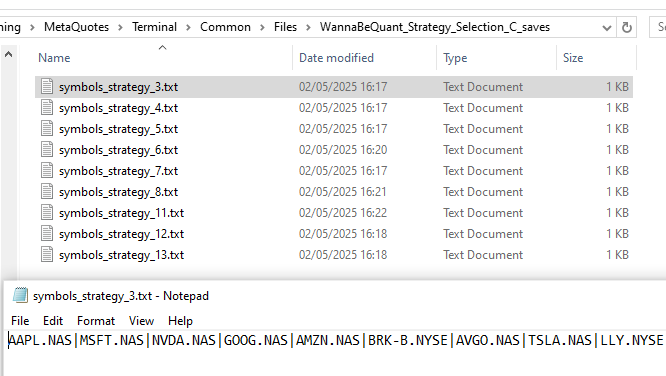
5. เมื่อคุณแก้ไขไฟล์กลยุทธ์ทั้งหมดที่คุณต้องการใช้แล้วเปิด EA อีกครั้งโดยการเปลี่ยนกรอบเวลา
เมื่อ EA โหลดมันจะส่งออกรายการสัญลักษณ์ต่อกลยุทธ์
การทดสอบย้อนหลัง:
Backtesting ต้องการให้คุณตั้งค่าไฟล์สัญลักษณ์สำหรับแต่ละกลยุทธ์ที่คุณจะใช้ในการทดสอบ backtest
การเปลี่ยนสัญลักษณ์และกรอบเวลาไม่จำเป็นต้องใช้ข้อมูลและข้อมูล PIP
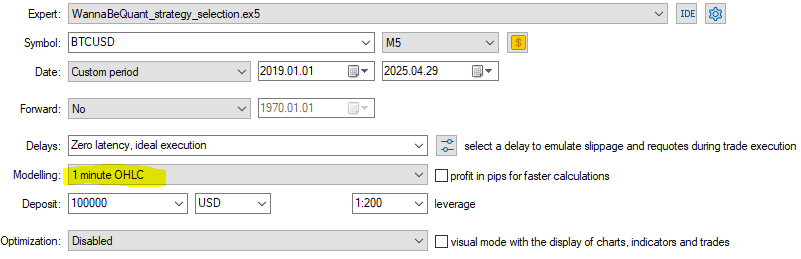
วินาทีระหว่างรหัสเรียกใช้ (แนะนำ 10 – 60): การเปลี่ยนสิ่งนี้เป็นจำนวนที่ใหญ่กว่าเช่น 120 จะเพิ่มความเร็วในการทดสอบย้อนหลัง แต่อาจส่งผลกระทบต่อการวางความเร็วในการซื้อขายของกลยุทธ์ แนะนำคือ 60

การเข้าถึงโฟลเดอร์เทอร์มินัล:
1. คลิกที่ “ไฟล์” แล้วคลิกที่ “เปิดโฟลเดอร์ข้อมูล”
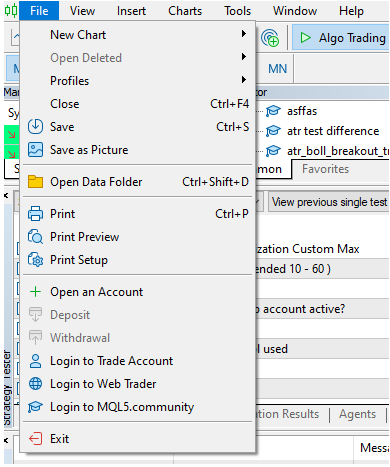
2. File Explorer จะเปิดใน Home windows จากนั้นไปที่โฟลเดอร์ “MQL5” จากนั้นไปที่ “ไฟล์” และคุณควรดูโฟลเดอร์นี้

3. นี่คือเนื้อหาของโฟลเดอร์ อย่าลบออกขณะใช้ EA

การเข้าถึงโฟลเดอร์ทั่วไป:
1. คลิกที่ “ไฟล์” แล้วคลิกที่ “เปิดโฟลเดอร์ข้อมูล”
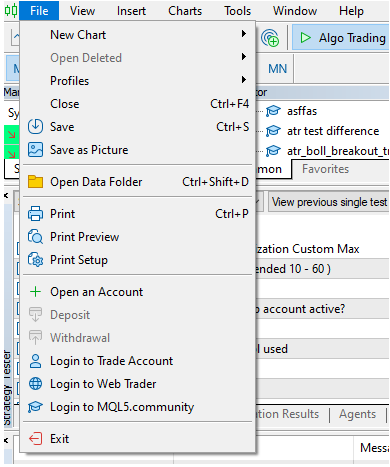
2. คลิกที่ “เทอร์มินัล” บนแถบด้านบน จากนั้นเปิดโฟลเดอร์ “สามัญ” แล้วเปิด “ไฟล์”
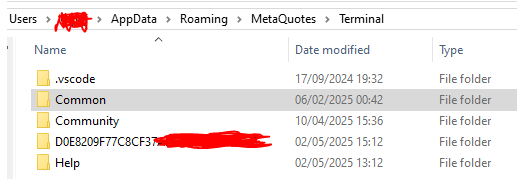
3. นี่คือโฟลเดอร์ “wannabequant_strategy_selection_c_saves” ที่ใช้ในการจัดเก็บไฟล์. txt พร้อมรายการสัญลักษณ์ที่ใช้สำหรับแต่ละกลยุทธ์